כל השלבים שאתה צריך לצרוב ISO ל-DVD ב-Windows/Mac
אם יש לכם קובץ ISO מוכן לשימוש ואתם רוצים לצרוב אותו ל-DVD לשמירה, עיינו במדריך זה כדי לראות אם יש מידע כלשהו שאתם צריכים. מחשבי Windows מציעים כעת צורב דיסקים מובנה, ומחשבי Mac מציעים את Finder ו-Disk Utility כדי לסייע במשימות טיפול בדיסק. למרות הבנת מידע זה, ייתכן שאין לכם מושג טוב כיצד לעשות זאת בשתי המערכות. לכן נציג כיצד... צריבת ISO ל-DVD ב-Windows וב-Mac. בהתחשב בכך שהכלים שמגיעים עם המערכת עשויים להיות בעלי פונקציות מוגבלות, אנו מספקים גם צורב DVD מקצועי ביותר של צד שלישי לבחירתכם.
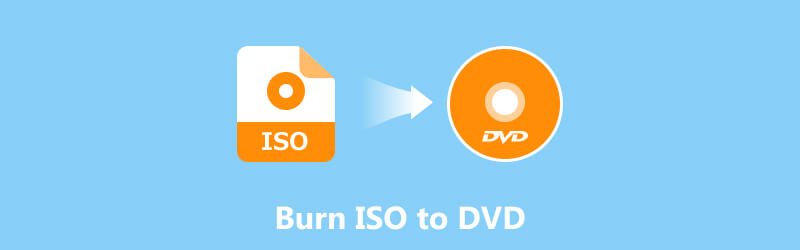
תוכן הדף
חלק 1. צריבת ISO ל-DVD ב-Windows
אם אתם משתמשי Windows, אנא קראו תחילה סעיף זה. במחשבי Windows יש כלי צריבת DVD מובנה, Windows Disc Image Burner. תוכלו להשתמש בו כדי לצרוב תמונות ISO ל-DVD. עם זאת, מערכות Windows שונות מתאימות לשיטות פעולה שונות. קראו את הסעיפים המשניים הבאים כדי לראות כיצד ליישם זאת בנפרד.
ב-Win 7/Vista
אם במחשב שלך מותקנת מערכת הפעלה Windows 7 או Vista, השתמש במדריך שלהלן כדי ללמוד כיצד לצרוב קובץ ISO ל-DVD במכשיר שלך.
שלב 1. הכינו DVD ריק והכניסו אותו לכונן האופטי של המחשב.
שלב 2. מצא את קובץ ה-ISO שברצונך לצרוב. לחץ עליו לחיצה ימנית ובחר באפשרות "צריבת תמונת דיסק" בתפריט הנפתח. כך, תופעל תוכנת "צורב תמונת דיסק" של Windows.
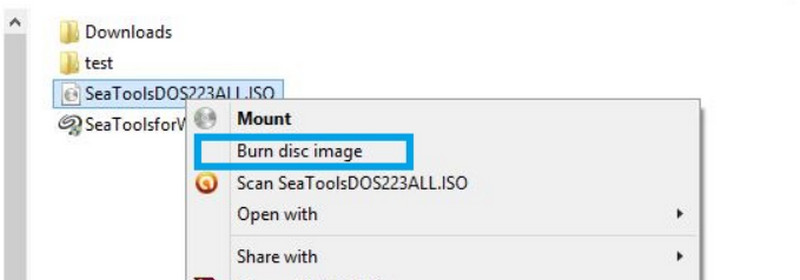
שלב 3. עבור אל ה- צורב דיסקים ובחר את צורב ה-DVD המתאים מהתפריט.
שלב 4. נְקִישָׁה לשרוף כדי להתחיל לצרוב קבצי ISO ל-DVD שלך.

ב-Win 11/10/8.1/8
אם מערכת המחשב שלך היא Windows 11, 10, 8.1 או 8, אנא עיין בסעיף קטן זה כדי לצרוב קובץ ISO ל-DVD.
שלב 1. הכנס את ה-DVD הריק לכונן. קבל את תיקיית קובץ ה-ISO במחשב שלך. פתח את תיקיית הקבצים, מצא את קובץ ה-.iso ולחץ עליו לחיצה ימנית.
שלב 2. לאחר הרחבת התפריט, לחצו צריבת תמונת דיסקלאחר מכן, צורב תמונות הדיסק של Windows ייפתח.
שלב 3. סיים את אפשרויות הצריבה בממשק. לבסוף, לחץ לשרוף.

ב-Win 10
צריבת קובץ ISO ל-DVD כוללת הליך נוסף במחשב Windows 10. כך תעשו זאת.
שלב 1. הכינו את הדיסק הריק שלכם. לחצו על קובץ תמונת ה-ISO שברצונכם לצרוב.
שלב 2. נווט אל סייר קבצים ולבחור ניהול תחת כלי תמונת דיסק.
שלב 3. בחר את לשרוף הכרטיסייה והגדר את התקליטור שלך כצורב.
שלב 4. נְקִישָׁה לשרוף כדי להתחיל את תהליך השריפה.

חלק 2. צריבת קובץ ISO ל-DVD ב-Mac
אם אתם משתמשי מק, שקלו להשתמש ב-Finder או ב-Disk Utility כדי לצרוב קובץ ISO ל-DVD. כיצד לעשות זאת שוב תלוי בדגם המכשיר בו אתם משתמשים כעת. נחלק את הסעיף הזה לשני תת-סעיפים כדי לעזור לכם להבין.
מאת Finder
ראשית, בואו נציג את הדרך הרב-תכליתית ביותר לצרוב תקליטורי DVD באמצעות Finder. Finder זמין כמעט עבור כל גרסאות macOS.
כך ניתן לצרוב קובץ ISO ל-DVD באמצעות Finder במק.
שלב 1. ודא שיש לך DVD ריק. פתח את ה-Mac והפעל את Finder.
שלב 2. לך ל קוֹבֶץ בחלק העליון של מסך ה-Mac שלך. בחר צריבת תמונת דיסק XXX לדיסקאו שתוכלו ללחוץ לחיצה ימנית על קובץ ה-ISO ולבחור צריבת תמונת דיסק XXX לדיסק.
שלב 3. נְקִישָׁה לשרוף כדי להתחיל לצרוב קבצי ISO ל-DVD.
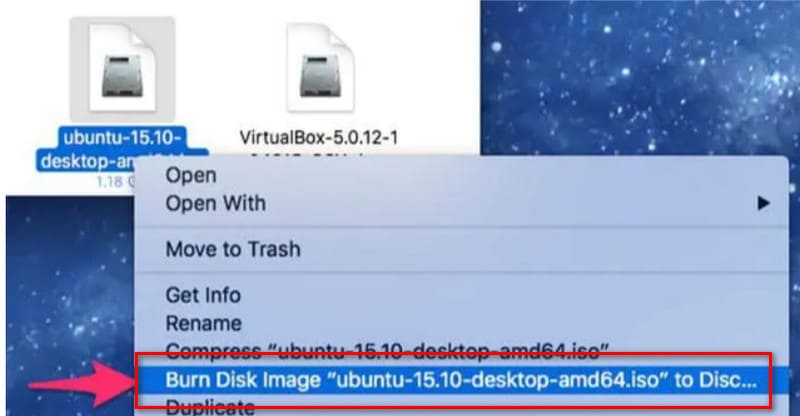
מאת Disk Utilityr
אם במחשב שלך מותקנת מערכת הפעלה OS X 10.10 או גרסה מוקדמת יותר, עדיין תוכל להשתמש בתוכנית Disk Utility. שימו לב שכלי זה אינו זמין עוד במכשירים עם גרסאות מאוחרות יותר.
כך ניתן לצרוב קובץ ISO ל-DVD באמצעות כלי הדיסק צורב DVD.
שלב 1. בחר יישומים במחשב שלך, ובחר כלי עזר כדי לפתוח את כלי השירות דיסק.
שלב 2. בחר יישומים במחשב שלך, ובחר כלי עזר כדי לפתוח את כלי השירות דיסק.
שלב 3. בחר את קובץ התמונה ולחץ על לשרוף.
שלב 4. בדוק את ה אימות נתונים שנצרבו אפשרות. לבסוף, לחץ לשרוף.

חלק 3. בונוס: צורב ה-DVD הטוב ביותר ליצירת קובץ ISO
יוצר DVD של וידמור
אף אחת מהשיטות הללו אינה דורשת התקנת כלים נוספים, אך ישנן מגבלות רבות ליישום שלהן, ויש מעט מאוד שניתן לעשות כדי להתאים אותן אישית. לצריבה מפורטת יותר, השתמשו בכלי מקצועי של צד שלישי כמו יוצר DVD של וידמור עדיין מומלץ. זה לא רק עוזר לך לצרוב סרטונים או קבצי ISO ל-DVD, אלא גם תומך בהתאמה אישית של תפריט ההפעלה. הפורמטים המותאמים על ידי תוכנה זו כוללים MP4, AVI, MOV, WMV וכו'. אתה יכול גם לחתוך ולערוך את הסרטון המקורי לפני צריבתו. Vidmore DVD Creator מספק תבניות תפריטים רבות, ואתה יכול גם להתאים את הטקסט, תמונת הרקע וסגנונות הכפתורים בהתאם להעדפותיך עד שתעצב את העבודה היפה ביותר.
כך ניתן לצרוב קבצי ISO ל-DVD באמצעות Vidmore DVD Creator.
שלב 1. הורד והתקן את Vidmore DVD Creator במחשב שלך לחץ. הוסף קובץ/קבצי מדיה) כדי לייבא את קובץ ה-ISO שלך.

שלב 2. בחר תבנית תפריט והתאם את הגופן, הצבע, הכותרת והכפתור כרצונך. לאחר מכן לחץ לשרוף.

שלב 3. הגדר את נתיב התיקייה, הגדרות צריבה, ו מצב השמעה. לבסוף, לחץ הַתחָלָה.

חלק 4. שאלות נפוצות על צריבת ISO ל-DVD
איך לצרוב ISO ל-DVD?
ניתן להשתמש בפונקציית צריבת תמונת דיסק עם Windows או כלים מקצועיים של צד שלישי כמו Vidmore DVD Creator ו-ImgBurn.
האם ל- Windows 10 יש נגן DVD מובנה?
כמובן, יש את Windows Media Player. הוא יכול גם לבצע משימות צריבת תקליטורים פשוטות, כגון צריבת MP4 ל-DVD.
האם צריבת DVD היא בלתי חוקית?
אם אתם צורבים תוכן המוגן בזכויות יוצרים על גבי תקליטור וגם משתמשים בתקליטור למטרות רווח, אתם עלולים להפר זכויות קניין רוחני. אם זה לשימוש אישי בלבד, זה בסדר.
סיכום
מאמר זה מראה כיצד צריבת ISO ל-DVD במכשירי Windows ו-Mac. השלבים שעליך להשלים שונים עבור מכשירים עם דגמי מערכת שונים. חילקנו זאת למספר תת-סעיפים כדי להראות. אם אתה מוצא את הפונקציות של הכלים שמגיעים עם המערכת שלך מוגבלות מדי, אתה יכול לנסות כלי מקצועי כמו Vidmore DVD Creator. הוא יכול לצרוב כל קובץ וידאו או ISO לדיסק ויש לו שפע של סגנונות תפריט DVD לבחירתך.



